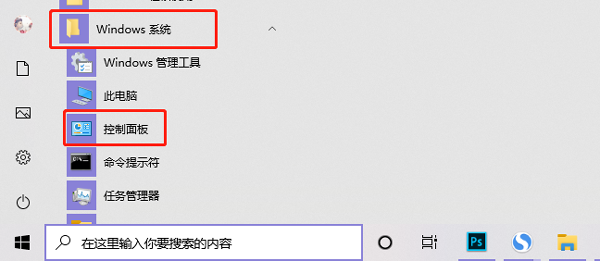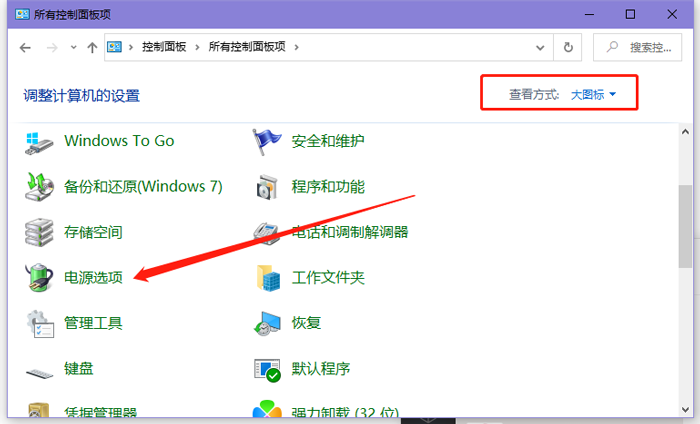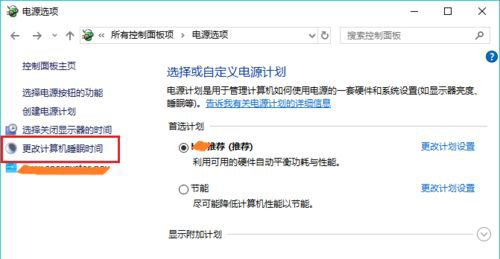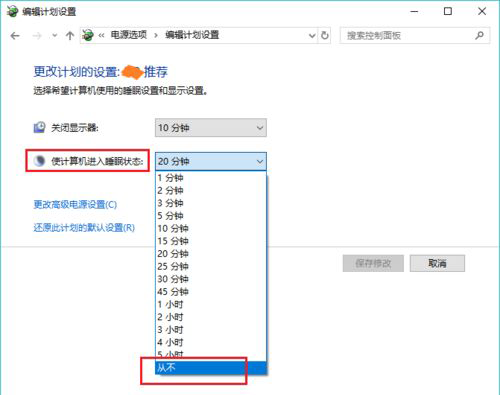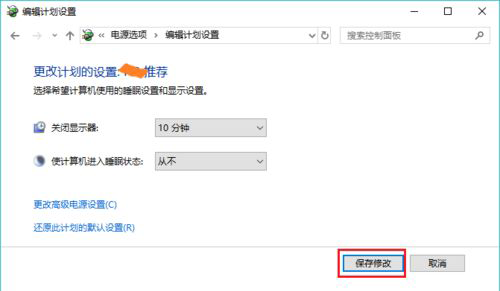win10电脑突然自动锁定怎么办 电脑一直自动锁定怎么办
来源: 最后更新:24-04-26 12:05:36
导读:win10电脑突然自动锁定怎么办?当我们在使用win10电脑时,电脑突然自己自动锁屏了,自动锁定,这是为什么呢,怎么关闭电脑自动锁屏呢,win10电脑突然自动锁
-
win10电脑突然自动锁定怎么办?当我们在使用win10电脑时,电脑突然自己自动锁屏了,自动锁定,这是为什么呢,怎么关闭电脑自动锁屏呢,win10电脑突然自动锁定怎么办,win10电脑突然自动锁定怎么解决,下面就和小编一起来看看吧!
1、点击左下角的“开始菜单 - Windows 系统 - 控制面板”打开控制面板;

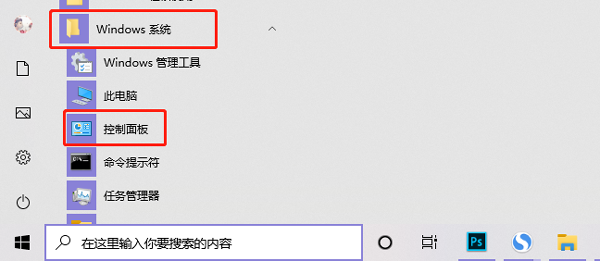
2、在控制面板内,将查看方式改为“大图标”,点击“电源选项”。

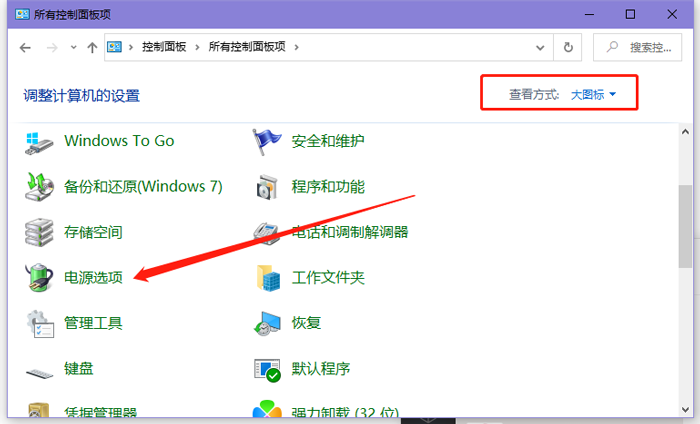
3、点击左侧“更改计算机睡眠时间”。
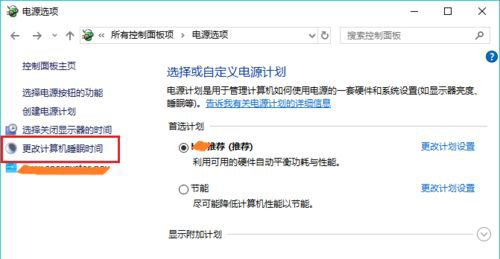

4、更改“使计算机进入睡眠状态”时间为“从不”。
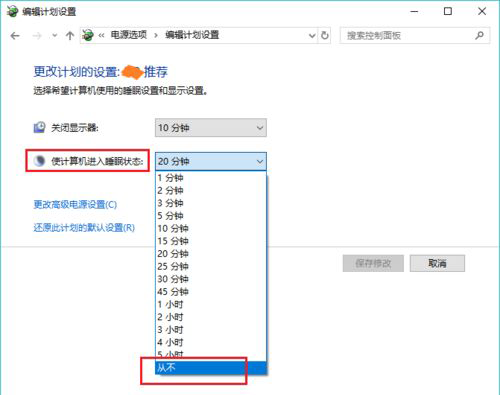
5、点击“保存修改”。win10电脑就不再会自动锁屏啦。
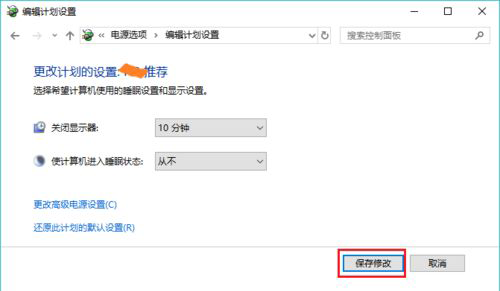
以上就是win10电脑突然自动锁定怎么办的全部内容了,希望以上内容对您有所帮助!
免责声明:本文系转载,版权归原作者所有;旨在传递信息,其原创性以及文中陈述文字和内容未经本站证实。
帮同学化妆最高日入近千 帮朋友化妆帮同学化妆最高日入近千?浙江大二女生冲上热搜,彩妆,妆容,模特,王
2023吉林省紧缺急需职业工种目录政策解读 2024张杰上海演唱会启东直通车专线时间+票价 马龙谢幕,孙颖莎显示统治力,林诗栋紧追王楚钦,国乒新奥运周期竞争已启动 全世界都被吓了一跳 吓死全世界热门标签
热门文章
-
miui13怎么连拍(小米11怎么连拍) 25-02-25
-
miui13怎么开启dc调光(miui dc调光设置) 25-02-25
-
华为pockets怎么设置微信美颜 华为plus怎么开微信美颜 25-02-25
-
华为pockets怎么静音 25-02-21
-
华为mate50pro锁屏步数怎么开启(华为mate40pro锁屏步数怎么设置) 25-02-21
-
华为pockets怎么取消小艺建议(华为关闭小艺建议) 25-02-18
-
红米note12探索版支持双频GPS吗 miui12双频gps 25-02-14
-
红米note12探索版送耳机吗(红米note10送耳机吗) 25-02-14
-
苹果14plus怎么设置日历显示节假日(苹果14plus怎么设置日历显示节假日日期) 25-02-07
-
ios16怎么设置导航键 iphone13导航键怎么设置 25-02-04